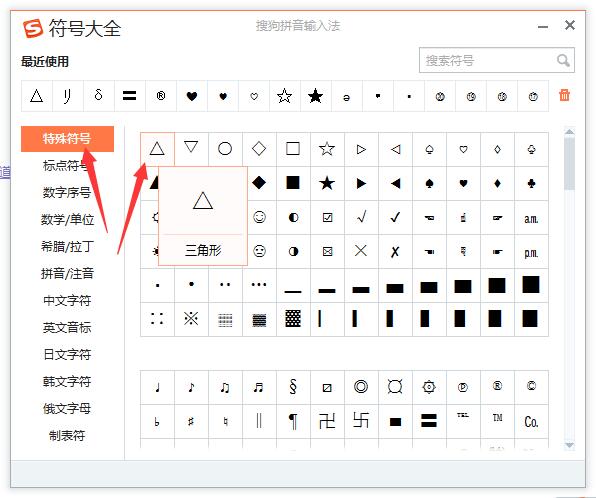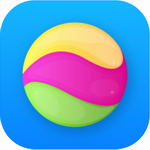许多网民在使用电脑时都曾遭遇浏览器主页被强制锁定为hao123的困扰,常规修改主页设置往往难以奏效。这种恶意劫持行为通常通过后台进程维持,本文将详细解析专业技术人员常用的清除方案。
系统级清除hao123操作指南
1. 使用Windows+R组合键启动运行窗口,输入cmd并回车打开命令提示符界面,在光标处键入msconfig指令。此操作将调出系统配置实用程序,这是排查系统异常启动项的重要工具。
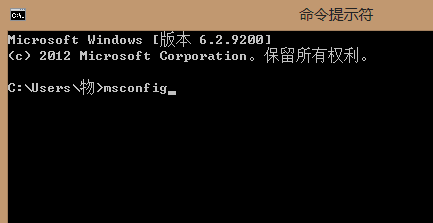
2. 执行上述命令后将呈现系统配置对话框,此时需重点查看"启动"选项卡。新版Windows系统在此处会提示跳转任务管理器,这是微软为防止用户误操作设置的安全机制。
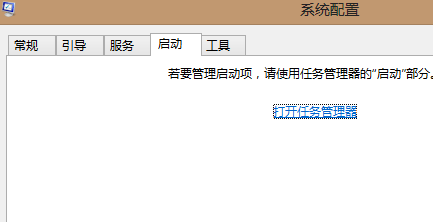
3. 点击"打开任务管理器"按钮后,进入进程管理界面。这里需要特别关注名称可疑的进程,某些恶意程序会伪装成系统进程,例如svchost.exe变种或explorer.exe衍生程序,需结合文件路径进行鉴别。

4. 定位到UExplore.exe进程后,建议先创建系统还原点再进行操作。右键选择禁用后,应立即检查注册表路径:HKEY_CURRENT_USERSoftwareMicrosoftInternet ExplorerMain,确认Start Page键值是否已恢复默认。部分顽固程序还会修改组策略设置,需同步检查gpedit.msc中的用户配置项。
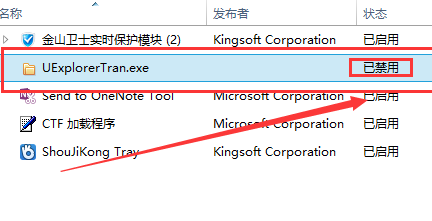
完成上述步骤后,建议使用安全软件进行全盘扫描。某些劫持程序会植入驱动级病毒,单纯禁用进程可能无法彻底清除。定期更新系统补丁,避免使用来历不明的软件安装包,可有效预防主页劫持问题复发。若仍存在异常跳转现象,可进一步检查浏览器快捷方式的target属性是否被篡改,或考虑重置浏览器至初始状态。
本教程提供的解决方案已通过Windows 10/11系统环境验证,适用于多数常见劫持情况。对于采用更复杂隐藏技术的恶意程序,建议寻求专业安全团队的技术支持。